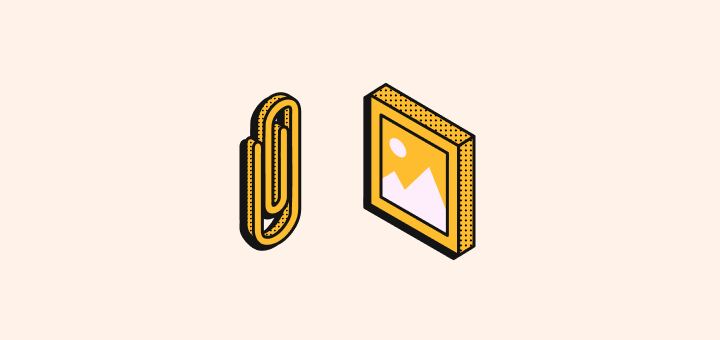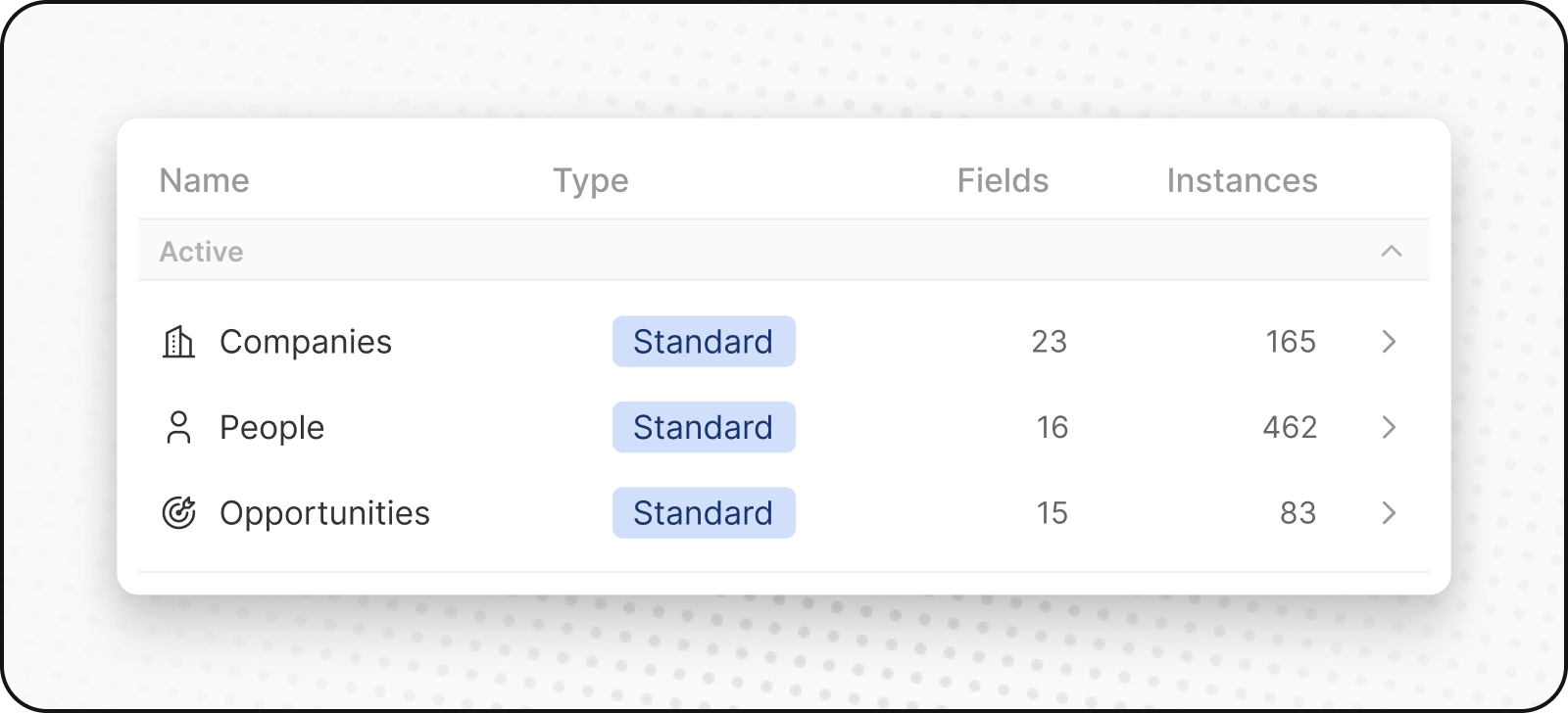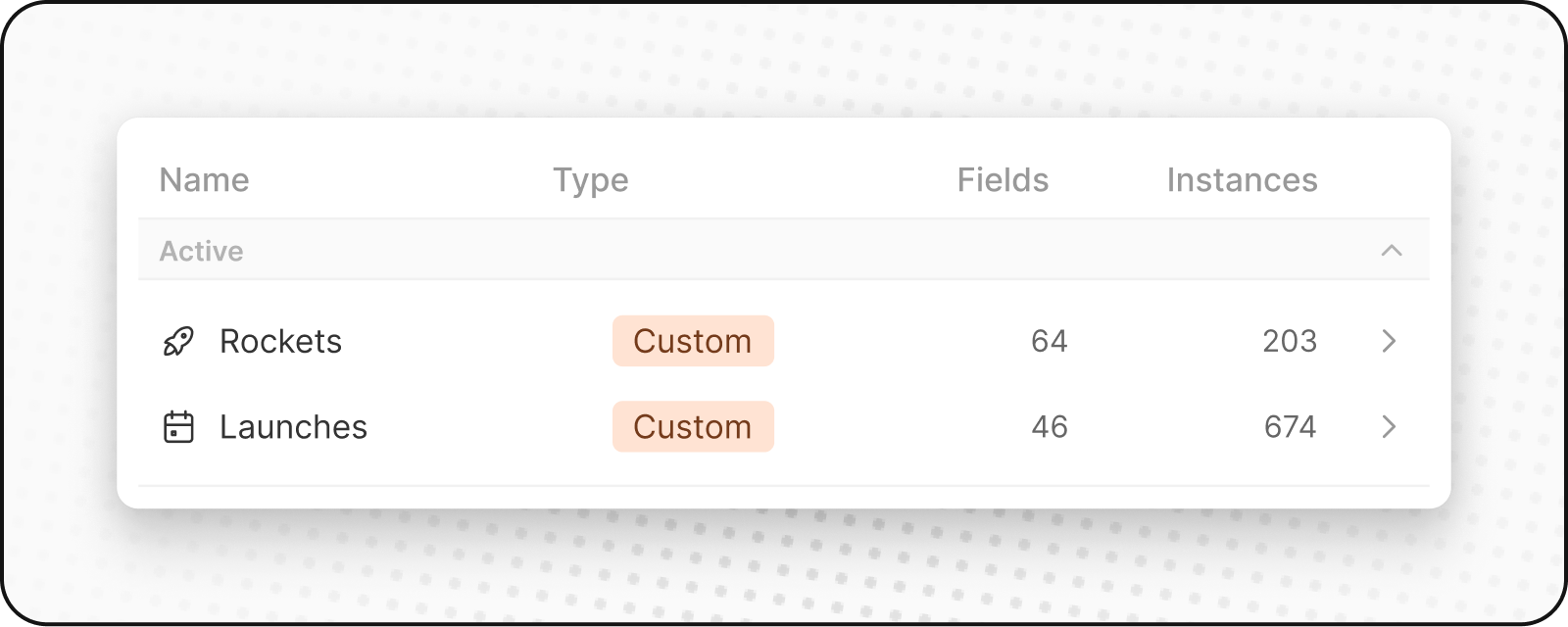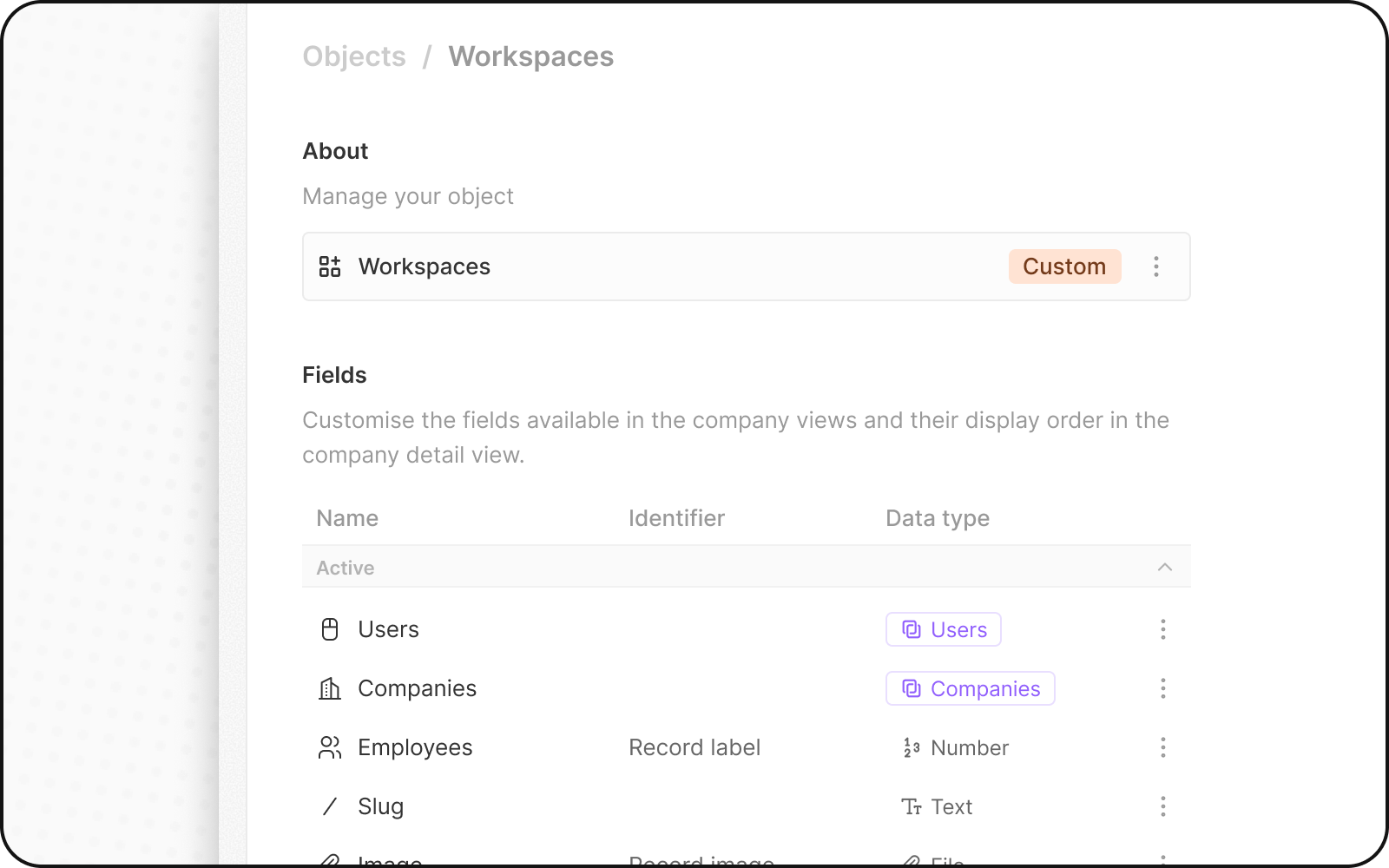Oggetti standard
Gli oggetti standard sono entità predefinite nel tuo spazio di lavoro per aiutarti a iniziare. Fanno parte di un modello di dati condiviso accessibile a tutti gli utenti di Twenty. Puoi usarli così come sono, personalizzarli o disattivarli.
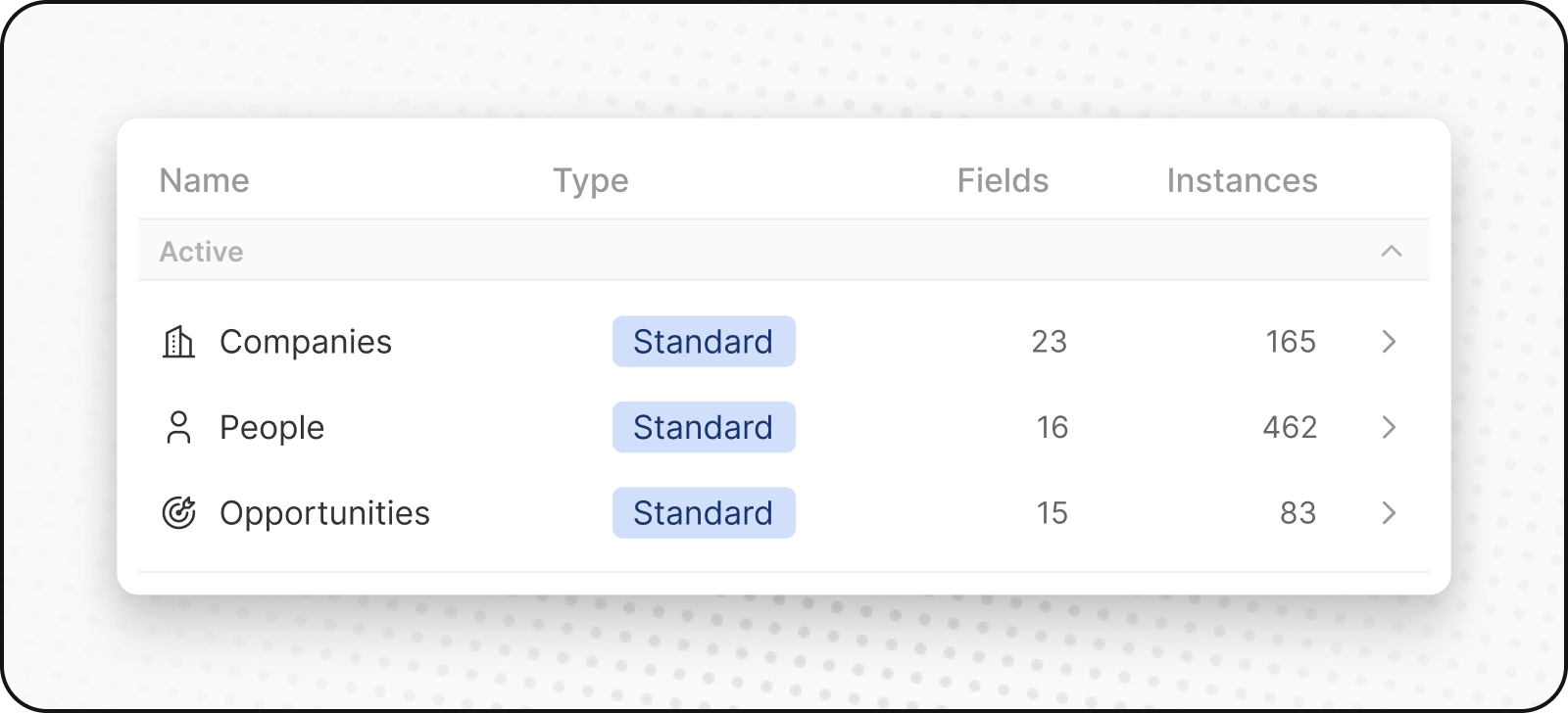
Persone
L’oggetto Persone memorizza i tuoi contatti. Include dettagli di contatto e cronologia delle interazioni, così puoi vedere tutte le tue interazioni con i clienti in un unico posto.
Azienda
L’oggetto Aziende memorizza i tuoi account aziendali. Include dettagli come settore, dimensioni e posizione. Le aziende si collegano sia agli oggetti Persone che Opportunità.
Opportunità
L’oggetto Opportunità memorizza i dati relativi alle trattative. Traccia la progressione delle potenziali vendite, dalla prospezione alla chiusura, registrando fasi, dimensioni dell’accordo, account associato e data di chiusura prevista. Puoi visualizzare il tuo pipeline di vendita in un layout kanban.
Oggetti personalizzati
Gli oggetti personalizzati ti permettono di memorizzare informazioni uniche della tua organizzazione che gli oggetti standard non possono gestire. Ad esempio, se sei SpaceX, potresti voler creare un oggetto personalizzato per Razzi e Lanci.
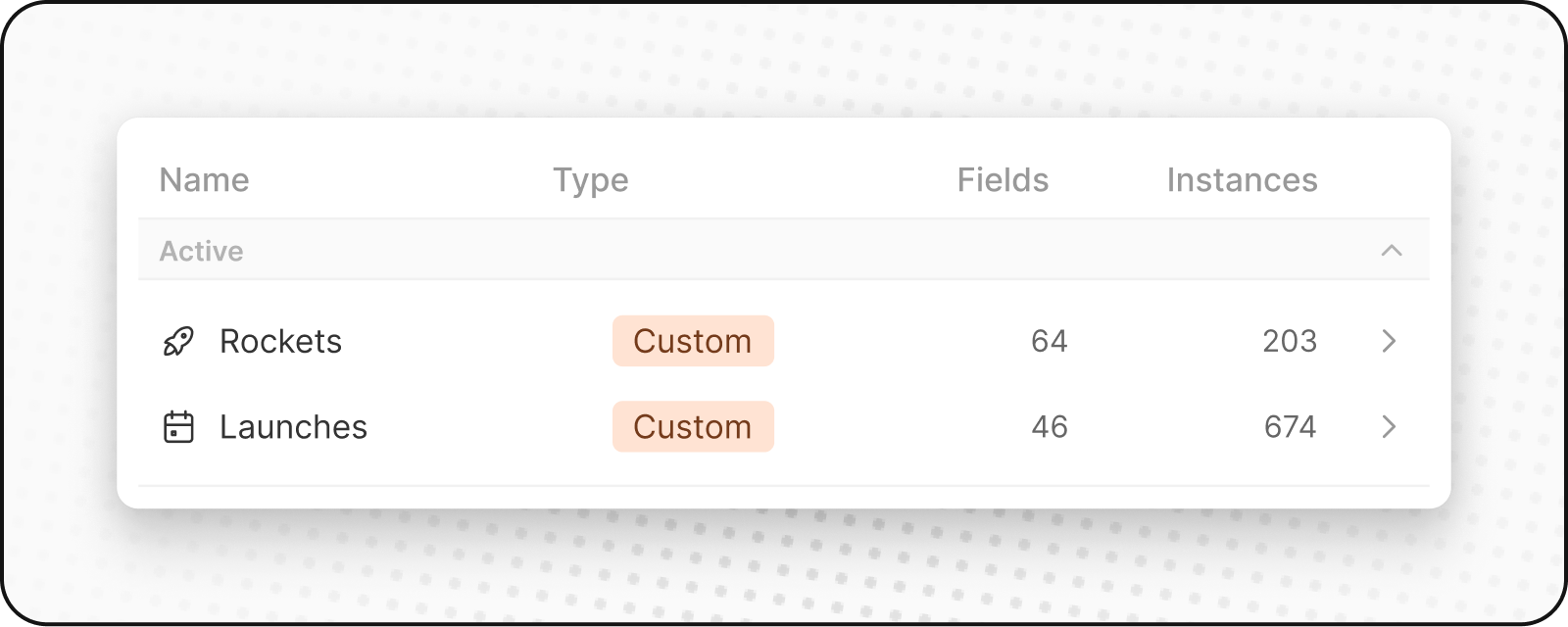
Creare un nuovo oggetto personalizzato
Per creare un nuovo oggetto personalizzato:
- Vai a Impostazioni nella barra laterale a sinistra.
- Sotto Spazio di lavoro, vai su Modello di dati. Qui potrai vedere una panoramica di tutti i tuoi oggetti standard e personalizzati esistenti (sia attivi che disabilitati).
- Clicca su
+ Nuovo oggetto in alto. Inserisci il nome (sia singolare che plurale), scegli un’icona, aggiungi una descrizione per il tuo oggetto personalizzato e clicca Salva (in alto a destra). Utilizzando Annuncio come esempio di oggetto personalizzato, il singolare sarebbe “annuncio” e il plurale sarebbe “annunci” insieme a una descrizione come “Annunci che gli host hanno creato per mostrare la loro proprietà.”
I nomi singolari e plurali devono essere diversi. Questo è richiesto affinché la nostra API GraphQL funzioni correttamente.
- Una volta creato il tuo oggetto personalizzato, sarai in grado di gestirlo. Puoi modificare il nome, l’icona e la descrizione, visualizzare i diversi campi e aggiungerne altri.
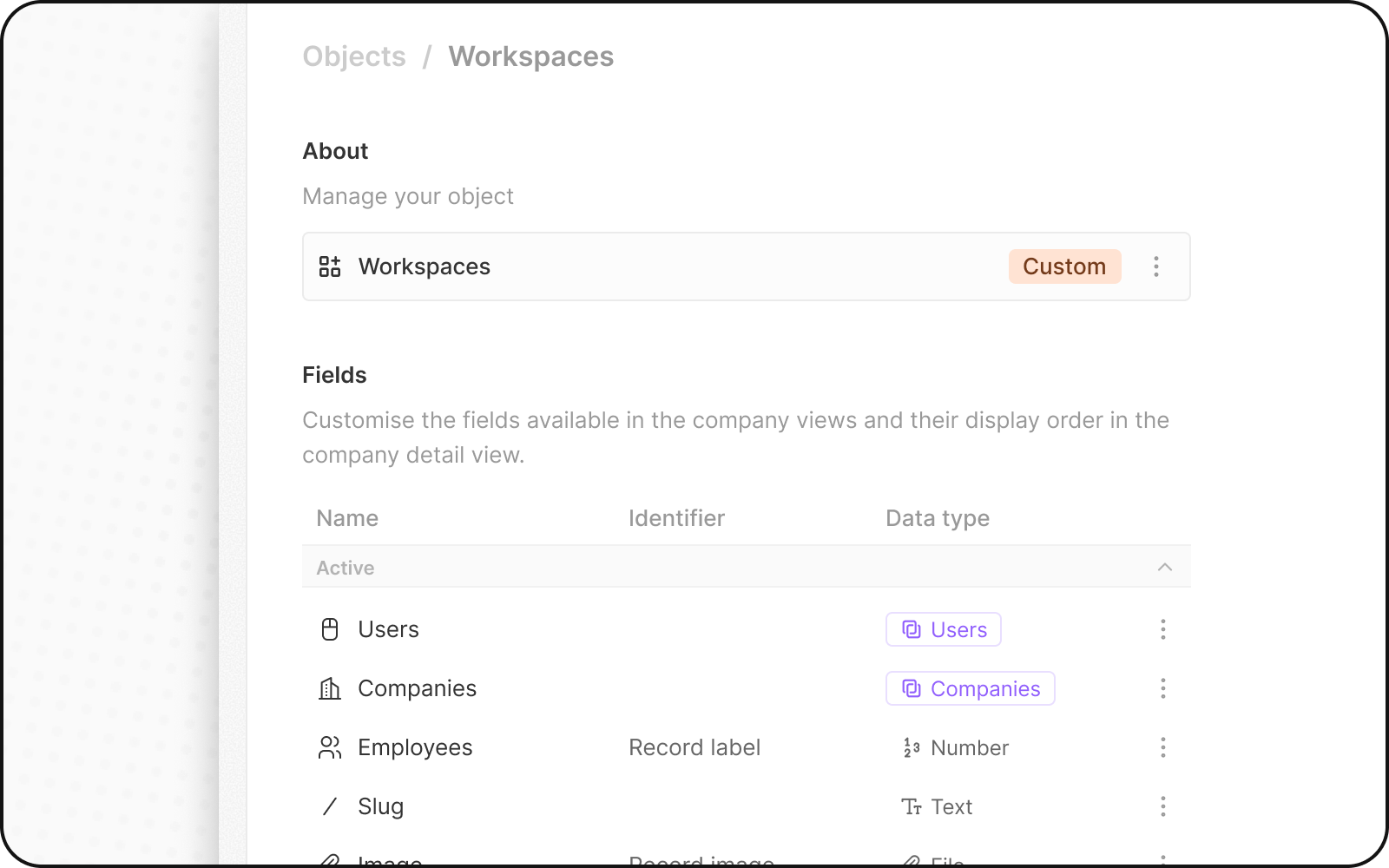 Nota: Se non sei sicuro se sia necessario un nuovo oggetto o campo, controlla questo articolo per una guida sulla progettazione del tuo modello di dati.
Nota: Se non sei sicuro se sia necessario un nuovo oggetto o campo, controlla questo articolo per una guida sulla progettazione del tuo modello di dati.